Odprite Office.com in se prijavite.
Registracija je brezplačna in vse spletne aplikacije, ki jih 365 ponuja, vam bodo všeč.
Potem pa kliknite na Vse aplikacije.
|
Izdelava brezplačne spletne ankete |
|||
|
|
|||
|
|||
|
|||||
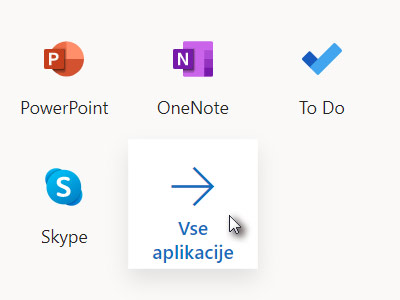 Odprite Office.com in se prijavite. Registracija je brezplačna in vse spletne aplikacije, ki jih 365 ponuja, vam bodo všeč. Potem pa kliknite na Vse aplikacije. |
|||||
|
|||||
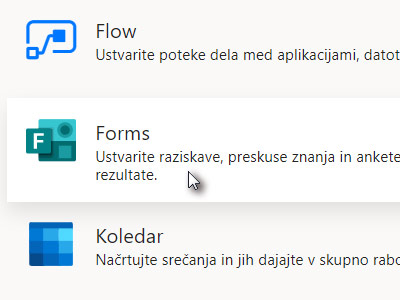 Ko se vam prikažejo vse ostale storitve, kliknite na Forms. |
|||||
|
|||||
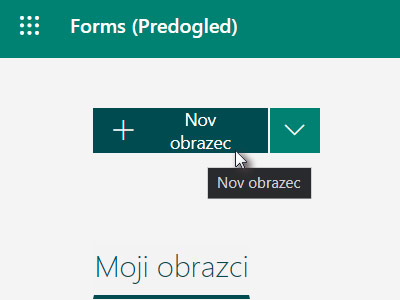 Na novi strani nato kliknite na Nov obrazec. |
|||||
|
|||||
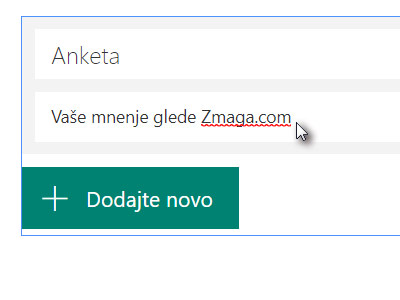 Najprej določite naslov in kratek opis ankete. Potem pa kliknite na gumb Dodajte novo. |
|||||
|
|
|
|||||
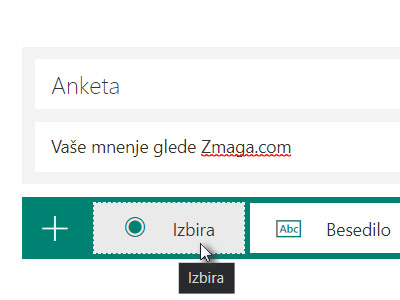 Izberite Izbira. |
|||||
|
|||||
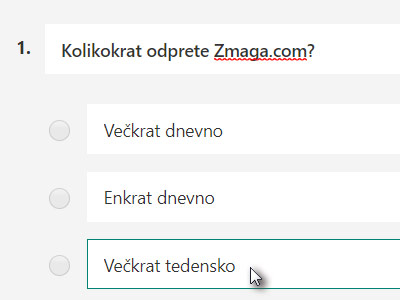 In napišite prvo vprašanje ter določite odgovore. |
|||||
|
|||||
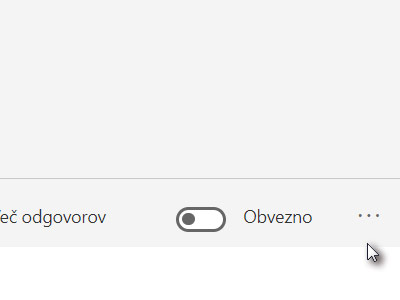 Odgovori so lahko obvezni, če želite. Kliknite na tri pikice za več možnosti, kjer boste spoznali še več možnosti, ki jih storitev ponuja. |
|||||
|
|||||
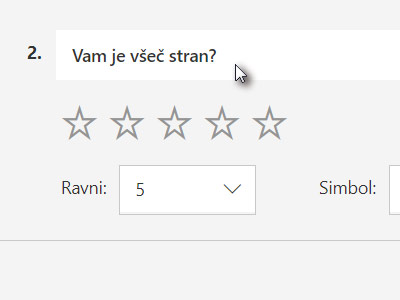 Dodajte še eno vprašanje, kjer tokrat določite ocenjevanje z zvezdicami. |
|||||
|
|||||
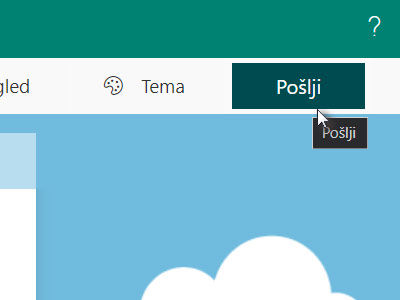 Ko bo anketa pripravljena, kliknite na gumb Pošlji. Pred tem pa si jo lahko pregledate s klikom na gumb Pregled ali pa ji spremenite temo s klikom na gumb Tema. Anketa se samodejno shranjuje. |
|||||
|
|||||
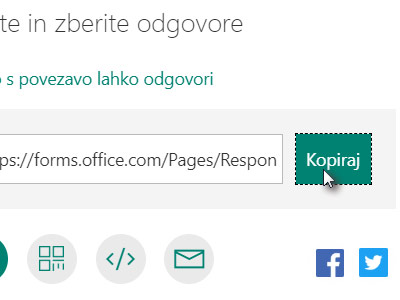 Izberite možnost pošiljanja. Jaz sem po elektronskem sporočilu poslal povezavo, lahko pa uporabite druge možosti. |
|||||
|
|||||
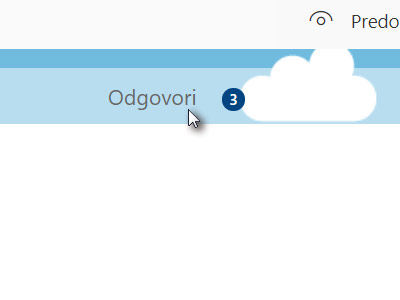 Ko bodo odgovori podani, se bodo ti videli v zavihku (glej sliko). |
|||||
|
|||||
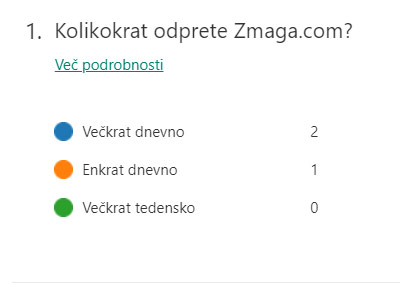 Pregled odgovorov je zelo pregleden in enostaven. |
|||||
|
|||||
 Tudi grafikoni ne manjkajo. |
|||||
|
|||
|
 |
|||||||
|
||||||||